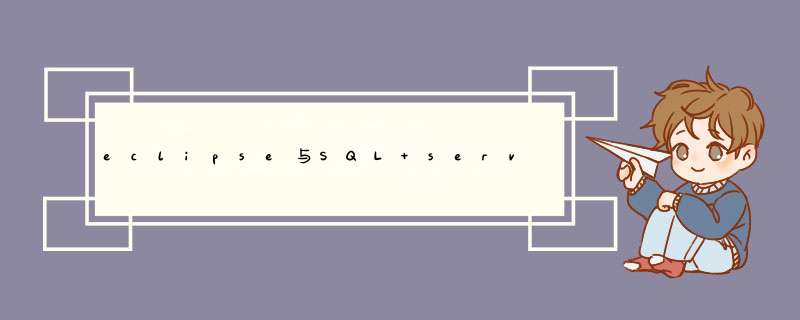
1.首先下载jdbc驱动包,根据自己下载的SQLServer的版本下载相应版本的jdbc驱动包。
2.打开jdbc驱动包的文件夹,找到.jar的文件,例如jre16.jar,不需要点开,找到即可,记住名字jre16
3.打开eclipse,点击打开,菜单File—New—Java Project
4.在Create a Java Project的窗口里,jre选择16版本的
5.点击第三个选项,Use default JRE ‘jre’ and workspace compiler preferences。再点击右边的蓝色链接,Configure JREs…
6.打开Preferences(Filtered)窗口,鼠标双击如下图所示的文件
7.打开Edit JRE窗口,全选并复制JRE home栏中的路径
8.将复制的路径在电脑中打开,找到并打开bin文件夹,里面有大量.dll的文件
9.在jdbc驱动包的文件夹里,打开auth—X64(根据自己的电脑来选择)
10.选中.dll文件,复制到步骤8打开的文件夹中,即可完成导包,可以关闭文件夹了
11.回到eclipse中,重新创建Java Project,在Project name输入项目名,点击finish完成创建
12.右击新创建的项目文件,例如JDBC,点击打开Build Path—Add External Archives…
13.找到jdbc驱动包文件,选择并打开jre16.jar文件,即可添加成功
14.打开Microsoft SQL Server Management Studio数据库
15.使用SQL Server 身份验证登录,输入登录名和密码,点击连接
16.打开菜单栏中“新建查询”,输入CREATE DATABASE Test创建一个名为Test的数据库
17.打开eclipse,创建.java文件,将代码复制进去,有备注的地方需要改动一下,其他不用动。运行成功,即连接成功
import java.sql.Connection;
import java.sql.Date;
import java.sql.DriverManager;
import java.sql.PreparedStatement;
import java.sql.SQLException;
//import java.util.Scanner;
public class demo {
private static String dbUserName = "sa";//用户名
private static String dbPassword = "123123";//密码
static String url = "jdbc:sqlserver://localhost:1433;DataBaseName=Test;integratedSecurity=false; ";//DataBaseName=Test数据库的名称
public static void main(String[] args) {
Connection con = null;
try {
Class.forName("com.microsoft.sqlserver.jdbc.SQLServerDriver");
con = DriverManager.getConnection(url, dbUserName, dbPassword);
System.out.println("成功连接到数据库。");
} catch (Exception e) {
e.printStackTrace();
} finally {
try {
con.close();
} catch (SQLException e) {
e.printStackTrace();
}
}
}
}
18.运行结果
欢迎分享,转载请注明来源:内存溢出

 微信扫一扫
微信扫一扫
 支付宝扫一扫
支付宝扫一扫
评论列表(0条)